Selvom vi har brugt PowerPoint i mange år, når vi laver multimediepræsentationer, ændrer og udvikler tiderne sig. Nu har vi mange andre forslag i denne henseende og gratis, som det sker med Google Slides .
Husk, at når du taler om det førnævnte PowerPoint , vi henviser til en applikation, der er integreret i Office, microsoft's kontorsuite. Men selvfølgelig har det i mange år været mellem os og meget magt, som de præsenterer for os, er disse stadig betalingsprogrammer. Derudover har mange af de funktioner, der præsenteres for os, kun ringe eller specifik brug, så det kan være nyttigt at bruge andre løsninger.
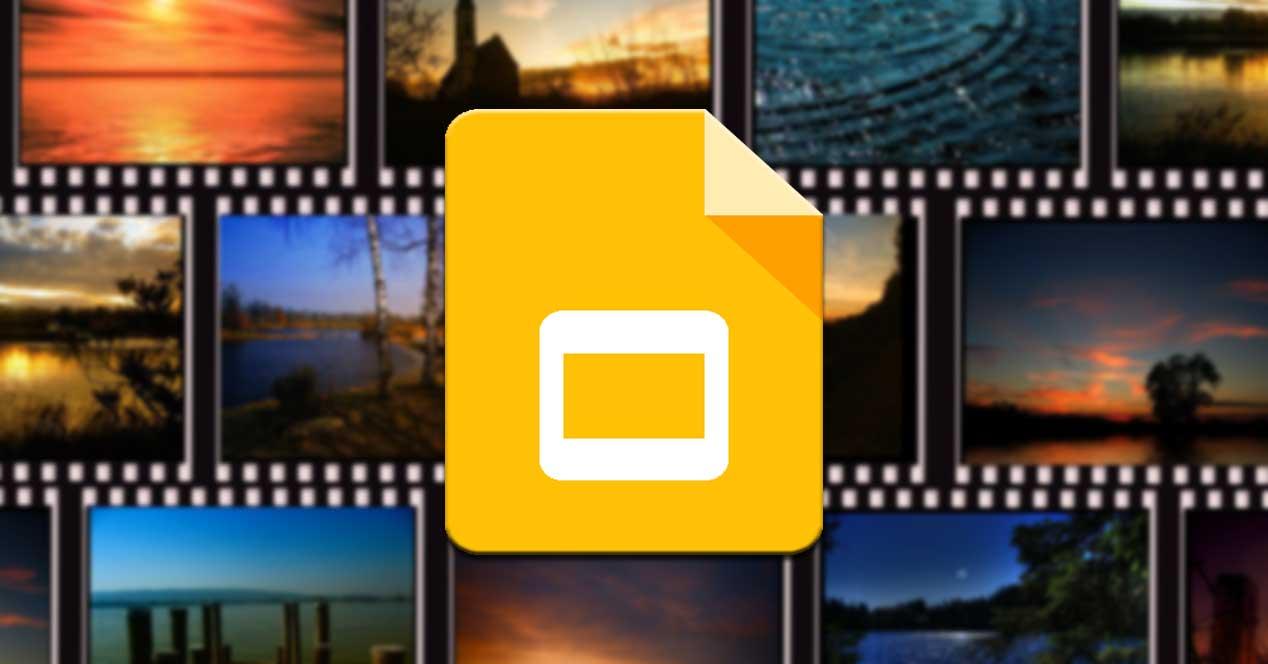
Slides, et program, der har flere og flere følgere
Dette er tilfældet med Google Slides , et af forslagene af denne type til at oprette præsentationer, som flere brugere tiltrækker i øjeblikket. Det er et gratis program, der hører til den gigantiske Google, og som har mange af PowerPoint's funktionaliteter. Det er måske ikke så magtfuldt som Redmond forslag, men det er bestemt i stand til at imødekomme flertalets behov.
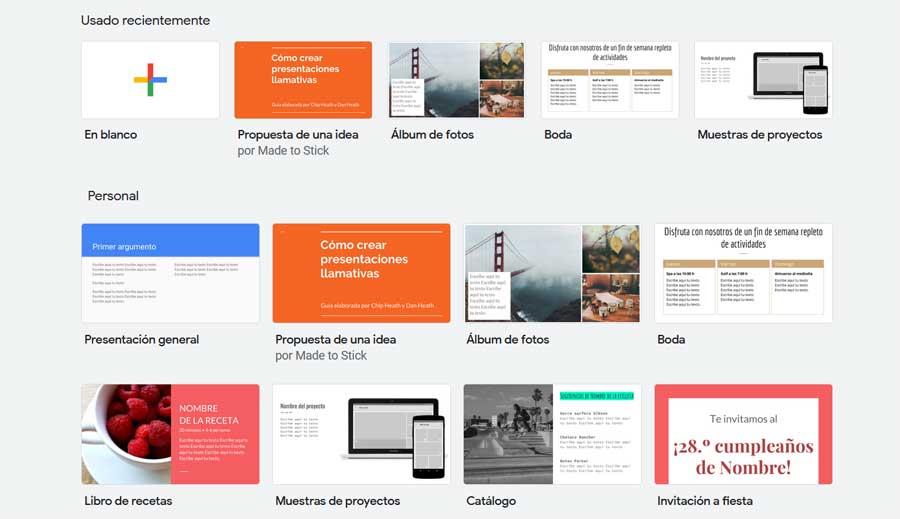
Som du kan forestille dig, herfra kan vi oprette vores egne multimediepræsentationer på en enkel måde. Derudover vil vi opnå alt dette med bare at have en Google konto. Nå, disse præsentationer opnår vi som sædvanligt på baggrund af dias, som vi opretter og tilpasser. Samtidig tilbyder programmet os alt for alt en række funktioner til at opnå mere synlige og personlige resultater.
Dette er for eksempel tilfældet, som vi vil tale om i de samme linjer. Specifikt henviser vi til muligheden for at introducere en personlig eller i det mindste original baggrund for hver af dias vi designer.
Tilpas baggrunden for dine lysbilleder i Slides
Nå, for dette, når vi først er begyndt at bruge programmet og oprette vores multimediepræsentation, er vi nødt til at gå til diasmenuen, hvor vi har valgt Skift baggrund mulighed. Dette vil give plads til et nyt vindue, der vises på skærmen, hvor vi har mulighed for at gøre, hvad vi diskuterede.
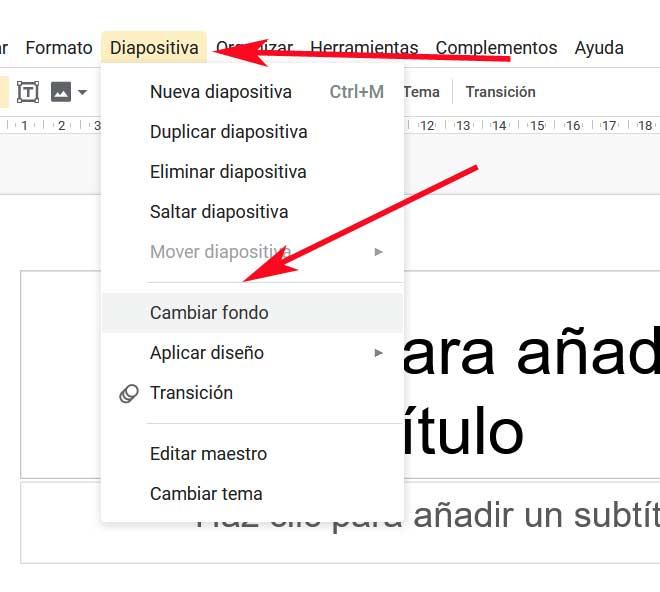
Her kan vi allerede se de forskellige tilpasningsmuligheder, som dette magtfulde program tilbyder os i denne henseende. For det første er måske den enkleste mulighed, vi kan bruge her, at indstille en fast farve som baggrund. Vi kan indstille dette fra afsnittet Farve. Sig, at ved at klikke på det, vil vi have muligheden for at inkludere og bruge enten en ensfarvet eller en gradient , som normalt vil være mere spektakulær.
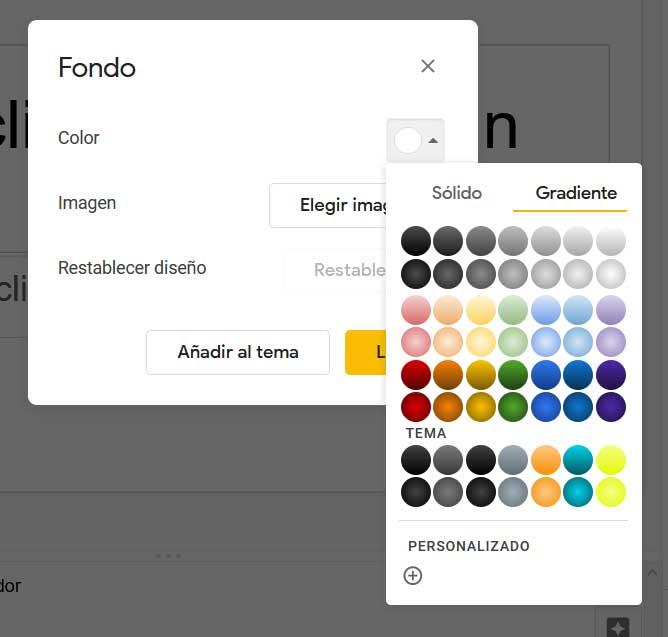
Men hvis det, vi leder efter i dette tilfælde, ikke er noget lidt mere personlig , kan vi også etablere et foto efter vores valg. På denne måde, hvis vi klikker på billedsektionen, kan vi vælge et foto efter vores valg, der fungerer som baggrunden for lysbillederne. Dette kan gemmes på harddisken, være på en Internet-URL , tag det i det øjeblik osv.
Det er så enkelt med disse få trin, som vi har vist dig, kan du lave hvert af diaserne i dit præsentation har et meget slående personlig præg.